本文介绍在Excel中输入日期时自动弹出日历控件协助输入的实现方法。
前期准备工作(包括相关工具或所使用的原料等)
Excel/VBA详细的操作方法或具体步骤
在Excel中输入日期时,如果能自动弹出一个日历控件协助输入,那真是一件美事!不仅为了提高工作效率,更能给人一个惊喜,惊喜之余消除了工作疲劳,真是一举多得!。
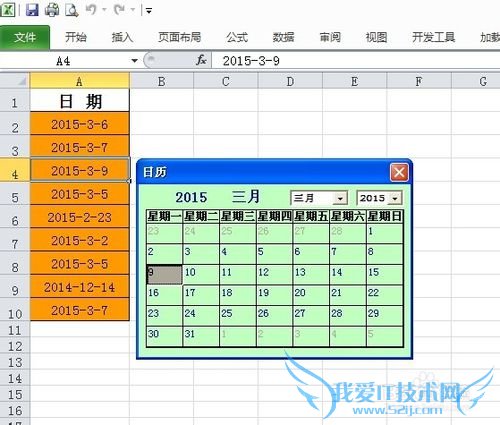
方法很简单,跟我来动手做就好!

步骤1:添加日历控件并设置视图效果
插入一个用户窗体:
打开一个Excel文档-->右击工作表标签-->查看代码-->在打开的VBA窗口中工程窗口的空白处右击-->插入-->用户窗体。
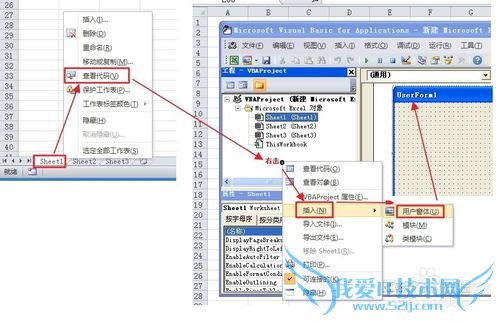
定制用户窗体、插入日历控件:
把窗体名称改成”F1“便于编程,窗体标题改成”日历“,从工具箱中选日历控件拖到窗体中,调整好位置和大小,调整好用户窗体的大小。可随时按F5查看效果。
如果找不到工具箱,可从视图菜单中打开;如果工具箱中没有日历控件,可右击工具箱空白处添加。
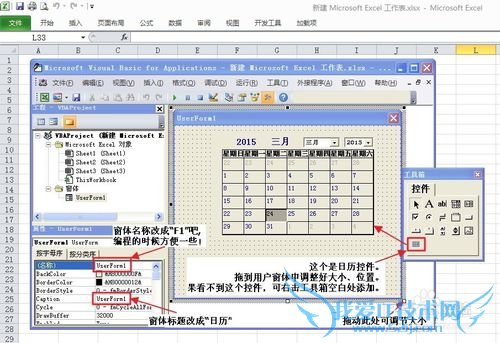
步骤2:单击事件程序代码设计
现在需要考虑:当点击图中表色的单元格时,如何才能激活前面设计好的日历控件呢?
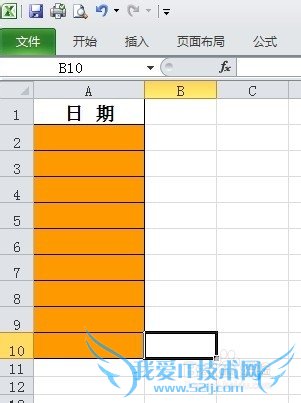
下面这段程序的作用就是:当点击标色单元格时,激活日历控件。
Private Sub Worksheet_SelectionChange(ByVal Target As Range)
Application.EnableEvents=False
If Target.Column=1 And Target.Row >=2 And Target.Row <=10 And Target.Cells.Count=1 Then '设置激活单击事件的单元格范围。
F1.Show
Cells(Target.Row, Target.Column + 1).Select
If
Application.EnableEvents=True
Sub
在vba窗口中,双击sheet1对象,把这段程序复制到右面的代码窗口中。
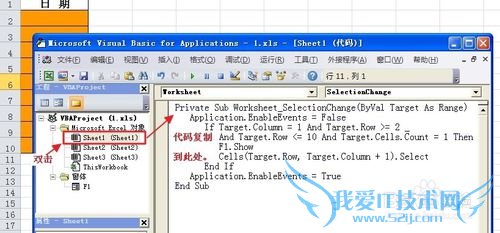
步骤3:日历控件程序代码
在vba窗口中,双击用户窗体F1,再双击右面的日历控件,在打开的代码窗口中下面的代码复制进去。
Private Sub Calar1_Click()
Selection.Value=Calar1.Value
Unload F1
Sub
这段代码的作用是将日历控件的日期值赋给刚才点击的单元格。
在日历控件的代码窗口中添加下面的程序代码。
Private Sub UserForm_Activate()
F1.Top=Selection.Top + Calar1.Height / 2
F1.Left=Selection.Left + Selection.Width + 30
Sub
这段代码的作用是设置日历控件窗口的位置。
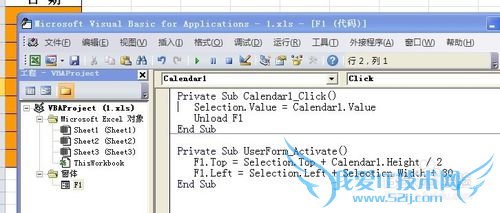
注意事项
vba日历控件应用实例文档下载地址:http://pan.baidu.com/s/1sjuPlc5经验内容仅供参考,如果您需解决具体问题(尤其法律、医学等领域),建议您详细咨询相关领域专业人士。作者声明:本文系本人依照真实经历原创,未经许可,谢绝转载。- 评论列表(网友评论仅供网友表达个人看法,并不表明本站同意其观点或证实其描述)
-
